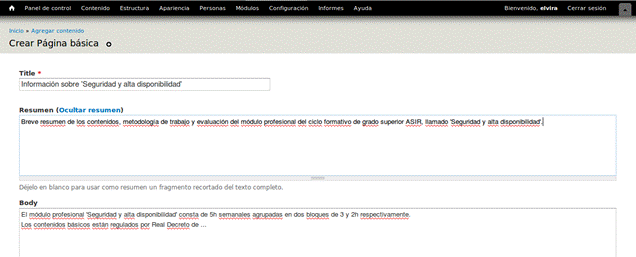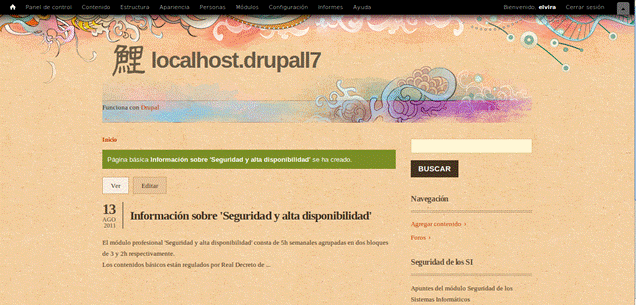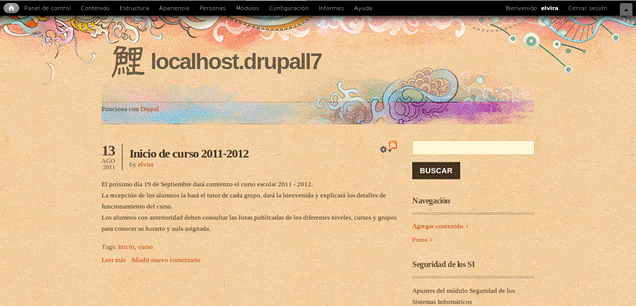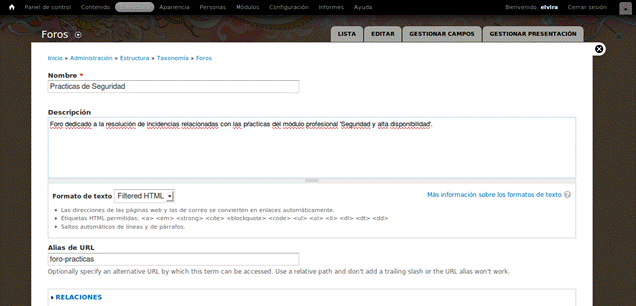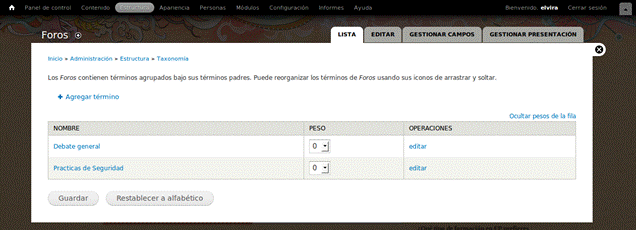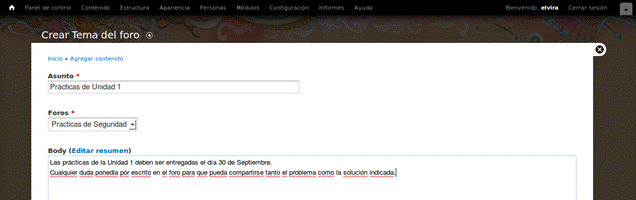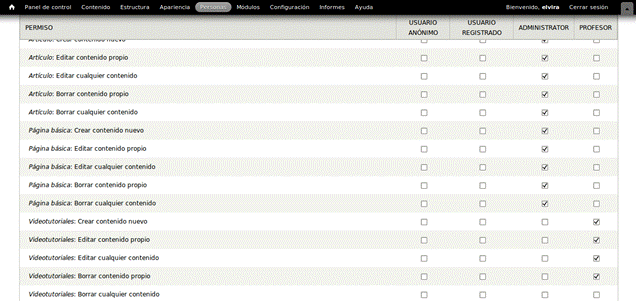| MONOGRÁFICO: Drupal 7 - 8 Creación de contenidos |
 |
 |
 |
| SOFTWARE - General |
| Escrito por Elvira Mifsud |
| Mércores, 07 Decembro 2011 21:27 |
|
Páxina 9 de 14
8 Creación de contenidos8.1 Creación de un contenido de tipo página Vamos a Contenido > Agregar contenido > Página básica. La siguiente figura muestra la primera parte de la interfaz de creación del contenido. En ella se indica el título de la página, un resumen si quiere utilizar esta opción (si no se utiliza se tomara una pequeña porción del texto como resumen) y el cuerpo de la página.
La segunda figura muestra diferentes opciones para nuestra página, como son el tipo de lenguaje HTML que utilizamos, opciones de comentarios, de publicación, etc. 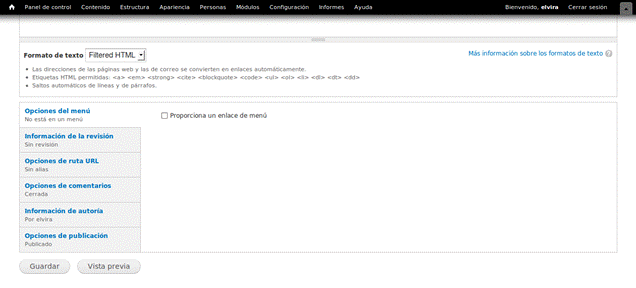
Si entramos en estas opciones vemos que, por defecto, los usuarios no pueden incluir comentarios, el autor es el usuario que ha iniciado sesión, se puede manipular la fecha de creación-publicación de la página y que quedará publicado aunque no promocionado a la página principal. Podemos hacer una Vista previa de nuestra página antes de guardar o Guardar directamente. Esto es lo que veríamos al Guardar la página:
Hay que tener en cuenta que si vamos a Inicio no veremos la nueva página creada. 8.2 Creación de un contenido de tipo artículo Así como las páginas básicas se utilizan para la creación de contenido estático, se utilizan artículos para tipos de contenido que dependen de fecha y hora como por ejemplo son noticias, artículos de prensa, entradas de blogs... En este caso las opciones por defecto son diferentes: los usuarios registrados pueden añadir comentarios a la noticia (si se habilita), da opción a incluir una imagen en los formatos indicados, y sí que es promocionado a la página principal. Como ejemplo creamos un artículo y mostramos en la figura cómo se vería en el sitio web:
En este caso se trata de un artículo breve. Si es muy largo y queda cortado el texto se puede ir a Leer más. Este artículo puede ser editado tanto por el creador como por aquellos usuarios a los que se les haya dado los permisos correspondientes. 8.3 Creación de un contenido de tipo foro De momento solo existe un término en el vocabulario de Foros, llamado Debate general. Vamos, en primer lugar, a crear un nuevo término o foro que llamaremos Prácticas de Seguridad y, a continuación, crearemos nuevo contenido de dicho foro. Vamos a Estructura > Taxonomía y pulsamos en el Vocabulario Foros > Agregar témino. Damos nombre al nuevo foro, una breve descripción y un alias a la URL para acceder de forma mas intuitiva:
Si vemos ahora los foros disponibles comprobamos que existen dos:
Vamos a crear contenido de este nuevo foro. Para ello ir a Contenido > Agregar contenido > Tema del foro. Seleccionar que es un item del nuevo foro Prácticas de Seguridad:
Como veremos en el punto 11, el aspecto de la interfaz es muy similar a la creación de una entrada de blog. En este caso es necesario indicar el foro asociado. Lo dejamos visible para los usuarios registrados y roles de Administrador y Profesor. Hemos guardado y publicado el item del foro y comprobamos que aparece en el bloque de Navegación. 8.4 Asignar permisos a roles para los tipos de contenidos Podemos comprobar qué permisos tienen los usuarios con rol de Profesor respecto a la creación de contenidos. Para ello vamos al menú Personas pestaña de Permisos. La última columna es el rol de Profesor y si buscamos la zona de creación de los diferentes tipos de contenidos vemos que no tienen permisos para generar de ninguno de los tipos preexistentes ni el que hemos creado de Videotutoriales. Aprovechamos para permitir al rol de Profesor crear contenidos de los tipos Videotutorial y Apuntes (no aparece, pero podemos crearlo como Administradores).
|